Solution Rapide:
TuneFab
Spotify Music Converter vous aide à transférer des playlists Spotify vers Apple Music.
- Étape 1. Téléchargez et installez TuneFab Spotify Music Converter.
- Étape 2. Connectez-vous à votre compte Spotify.
- Étape 3. Ajoutez des chansons à convertir.
- Étape 4. Sélectionnez MP3 comme le format de sortie.
- Étape 5. Commencez à tconvertir des chansons en MP3.
- Étape 6. Transférer des playlists Spotify vers Apple Music.
Comment transférer des musiques Spotify vers Apple Music ? En réalité, il est impossible d’importer des playlists
Spotify vers Apple Music et cela même si vous avez réussi à télécharger toutes les listes de
lectures Spotify. Avec la protection DRM, toutes
les listes de lecture Spotify téléchargées sont interdites d’accès à iTunes.
Néanmoins, si vous avez un bon convertisseur Spotify vers Apple Music sous la main, alors les choses deviendront
beaucoup plus simples. Dans cet article, nous allons justement vous présenter des meilleurs convertisseurs Spotify
vers Apple Music, il vous permettra de transférer des musiques ou des listes de lecture Spotify vers Apple Music.
Allons-y commençons !
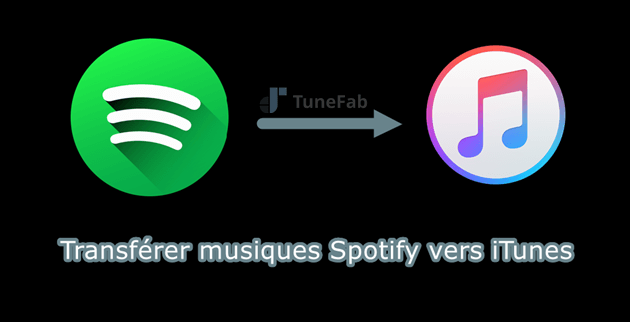
CONTENU
Méthode 1 : Transférer des playlists Spotify vers Apple Music avec TuneFab Spotify Music Converter
Pour transférer vos playlists de Spotify vers Apple Music, il vous faut un bon convertisseur. Nous vous présentons
donc TuneFab Spotify Music Converter.
TuneFab Spotify Music Converter est un outil puissant qui permet de convertir les chansons de Spotify en formats
audio tels que M4A ou MP3. Il se distingue par sa vitesse de conversion impressionnante, atteignant jusqu'à 35 fois
la vitesse normale. De plus, il télécharge les morceaux Spotify tout en préservant leur qualité d'origine, avec un
débit binaire élevé allant jusqu'à 320 kbps. Découvrez maintenant notre guide complet pour apprendre à utiliser ce
programme.
Téléchargez TuneFab Convertisseur Spotify ici-même
Caractéristiques supérieures de TuneFab Spotify Music Converter
- Télécharger des chansons, albums et playlists de Spotify sans avoir besoin d'un abonnement.
- Éliminer la protection DRM des morceaux Spotify.
- Convertir des fichiers OGG en MP3, M4A, WAV ou FLAC à une vitesse de 35X.
- Personnaliser le format et le débit binaire de vos fichiers de sortie.
- Conserver toutes les métadonnées et les étiquettes ID3.
Télécharger des chansons via TuneFab Spotify Music Converter
Étape 1. Ouvrez TuneFab Spotify Music Converter. Dans le lecteur web intégré, cliquez sur « Se
connecter » en haut à droite pour accéder à votre compte Spotify.

Étape 2. Après vous être connecté, parcourez votre bibliothèque musicale directement dans
TuneFab pour faciliter la sélection de morceaux, playlists, albums ou podcasts à télécharger.

Étape 3. Vous pouvez choisir un format de sortie unique pour toutes les pistes ou opter pour
des formats différents pour chaque chanson. Pour convertir toutes les pistes en MP3, sélectionnez simplement ce
format.

Étape 4. Cliquez sur le bouton « Tout convertir » en bas à droite pour lancer le processus.
Une fois la conversion terminée, allez dans la section « Convertie » pour télécharger vos chansons au format MP3.

Transférer vos playlists Spotify téléchargées vers Apple Music
Maintenant que vous avez téléchargé vos musiques Spotify et supprimé la protection DRM, vous pouvez procéder au
transfert de vos morceaux et playlists vers votre bibliothèque iTunes.
Étape 1 : Lancez iTunes sur votre PC ou Mac.
Étape 2 : Dans la barre de menu, cliquez sur « Fichier », puis sur « Ajouter un fichier à la
bibliothèque… ». Cela vous permettra de rechercher les musiques Spotify que vous souhaitez ajouter depuis votre
dossier local.
Étape 3 : Cliquez sur le bouton « Ouvrir » pour intégrer les morceaux Spotify non protégés
dans votre bibliothèque iTunes.
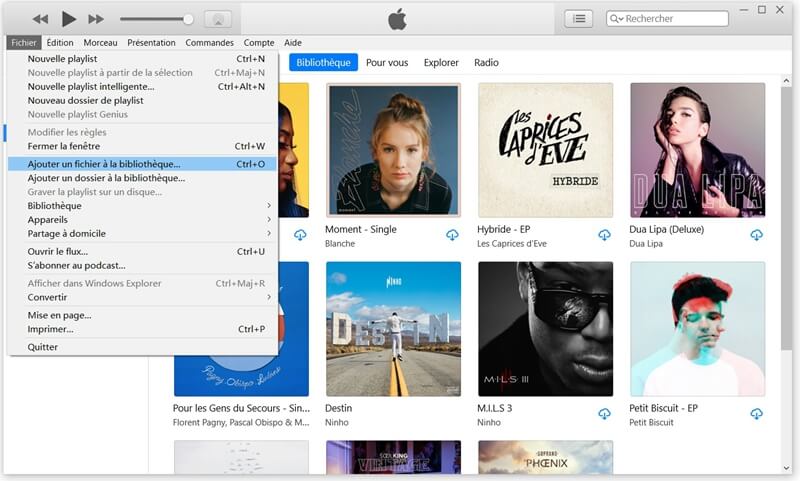
Méthode 2 : Transférer des playlists Spotify vers Apple Music avec Soundiiz
Si vous envisagez de migrer vos playlists de Spotify vers Apple Music, Soundiiz est un
excellent outil pour faciliter cette transition. Grâce à sa capacité à synchroniser divers services de streaming
musical, Soundiiz vous permet de transférer facilement vos playlists, morceaux et albums sans perdre de données. Que
vous souhaitiez profiter de la bibliothèque d'Apple Music ou simplement changer de plateforme, suivez ce guide
simple pour effectuer le transfert en quelques étapes.
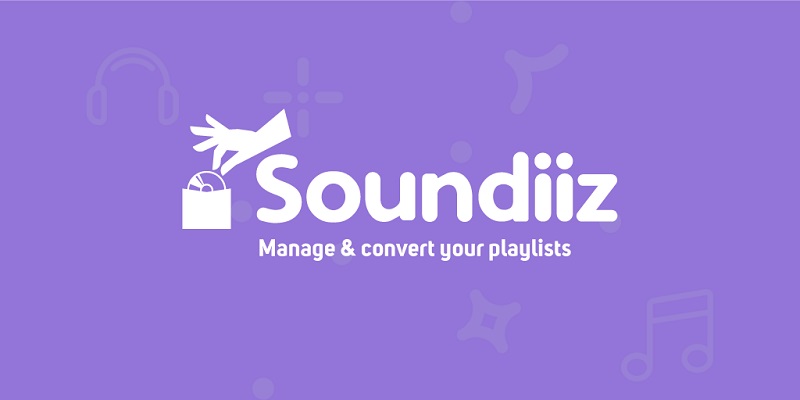
Étape 1. Tout d'abord, rendez-vous sur le site de Soundiiz et créez un compte si vous n'en
avez pas déjà un. L'inscription est rapide et vous permettra d'accéder à toutes les fonctionnalités de l'outil.
Étape 2. Après vous être connecté à votre compte Soundiiz, vous devrez connecter vos comptes
Spotify et Apple Music. Cela nécessite d'autoriser Soundiiz à accéder à vos comptes afin de pouvoir gérer vos
playlists.
Étape 3. Une fois vos comptes connectés, vous verrez toutes vos playlists Spotify.
Sélectionnez celles que vous souhaitez transférer vers Apple Music.
Étape 4. Après avoir sélectionné vos playlists, choisissez l'option de transfert vers Apple
Music. Soundiiz commencera le processus de conversion et de transfert de vos morceaux.
Étape 5. Une fois le transfert terminé, ouvrez Apple Music pour vous assurer que toutes vos
playlists ont été correctement transférées. Vous pourrez alors profiter de votre musique préférée dans votre
nouvelle bibliothèque.
Méthode 3 : Transférer des playlists Spotify vers Apple Music via TuneMyMusic
TuneMyMusic est un outil en ligne convivial qui facilite le transfert de playlists entre
plusieurs plateformes musicales, telles que YouTube Music, Spotify, Apple Music, Deezer et bien d'autres services
populaires. Bien qu'il ne soit pas entièrement gratuit, il offre une interface intuitive et nécessite une connexion
Internet stable pour fonctionner de manière optimale.
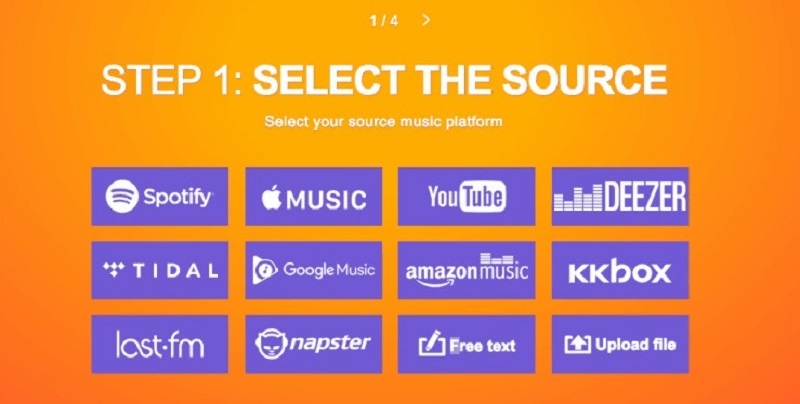
Étape 1. Lancez TuneMyMusic dans le navigateur de votre PC et cliquez sur Démarrer.
Étape 2. Sélectionnez Spotify comme source de musique et connectez-vous à votre compte
Spotify.
Étape 3. Cliquez sur Charger à partir du compte pour importer vos playlists Spotify, puis
choisissez les morceaux que vous souhaitez transférer.
Étape 4. Cliquez sur Choisir une destination et sélectionnez Apple Music. Ensuite,
connectez-vous à votre compte Apple Music.
Étape 5. Une fois la connexion à votre Apple Music établie, TuneMyMusic commencera le
transfert de votre playlist de Spotify vers Apple Music.
Méthode 4 : Transférer des playlists Spotify vers Apple Music à l'aide de FreeYourMusic
FreeYourMusic se démarque comme un outil puissant pour ceux qui souhaitent transférer
facilement leurs playlists d'une plateforme à une autre. Que vous souhaitiez profiter des fonctionnalités d'Apple
Music ou tout simplement explorer de nouvelles recommandations, FreeYourMusic vous permet de migrer vos morceaux
sans effort. Il prend en charge une variété de plateformes, vous permettant de transférer non seulement des
playlists, mais aussi des albums et des artistes. Avec une interface intuitive et des options de personnalisation,
cet outil facilite également la synchronisation de vos bibliothèques musicales, garantissant que vous ne perdiez
jamais vos morceaux préférés lors d'un changement de service.
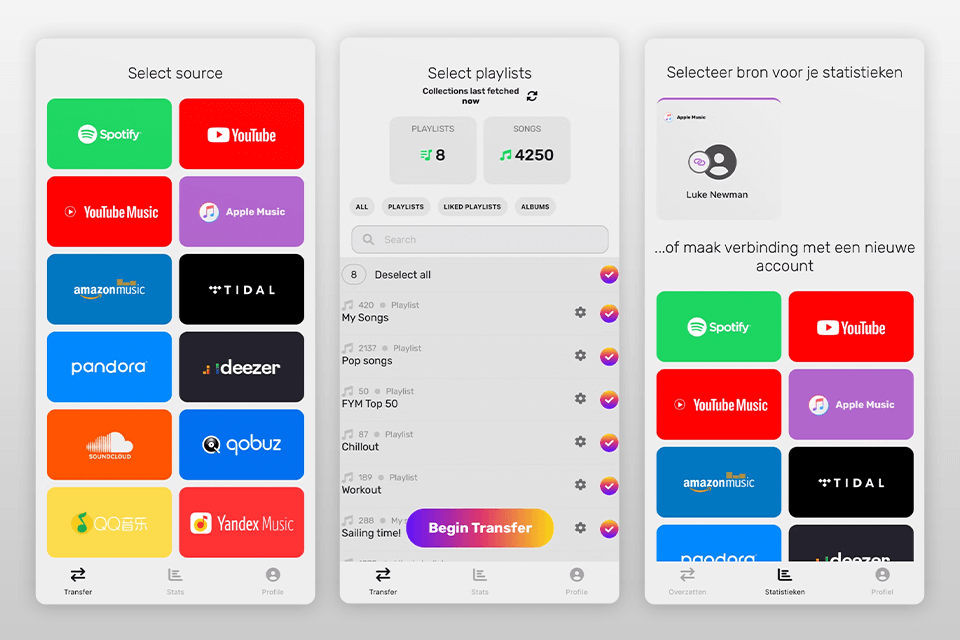
Étape 1. Téléchargez et installez FreeYourMusic sur votre appareil. Dans l'application,
sélectionnez Spotify comme source de musique. Vous devrez vous connecter à votre compte Spotify pour accéder à vos
playlists.
Étape 2. Une fois connecté, FreeYourMusic affichera toutes vos playlists. Choisissez celle que
vous souhaitez transférer vers Apple Music.
Étape 3. Ensuite, sélectionnez Apple Music comme destination. Si vous ne l'avez pas encore
fait, connectez-vous à votre compte Apple Music pour permettre l'accès à votre bibliothèque.
Étape 4. Après vous être connecté, cliquez sur le bouton de transfert. FreeYourMusic
commencera à migrer vos morceaux de Spotify vers votre bibliothèque Apple Music. Attendez quelques instants jusqu'à
ce que le processus soit terminé.
Conclusion
Transférer des playlists de Spotify vers Apple Music peut être facilement réalisé grâce à plusieurs méthodes, telles
que l'utilisation d'outils en ligne, d'applications spécialisées, de services de transfert, ou même de solutions
manuelles. Parmi ces options, TuneFab Spotify Music Converter se distingue par
sa capacité à convertir vos morceaux Spotify en fichiers audio de haute qualité, tout en permettant une intégration
fluide dans Apple Music. N'hésitez pas à l'essayer pour simplifier votre expérience musicale !
FAQs sur le transfert playlist de Spotify vers Apple Music
Q1. Est-il possible de convertir une playlist Spotify vers Apple Music sans abonnement ?
Oui, il est possible de convertir une playlist Spotify vers Apple Music sans abonnement, mais cela dépend de l'outil
que vous utilisez. Certains services offrent une version gratuite qui permet de transférer un nombre limité de
playlists ou de chansons. Cependant, pour des fonctionnalités complètes, telles que le transfert de plusieurs
playlists en une seule fois ou l'accès à toutes vos bibliothèques, un abonnement peut être nécessaire.
Q2. Le transfert de playlists conserve-t-il toutes les chansons ?
Le transfert de playlists de Spotify vers Apple Music ne garantit pas la conservation de toutes les chansons, car
certaines peuvent ne pas être disponibles sur Apple Music. Il est donc possible que des morceaux manquent après le
transfert en raison de leur absence sur la nouvelle plateforme. Il est recommandé de vérifier la liste des chansons
après le transfert pour s'assurer que tout est en ordre.
Q3. Le transfert de playlists est-il rapide ?
Le transfert de playlists entre Spotify et Apple Music est généralement rapide, mais la durée dépend de plusieurs
facteurs, tels que la taille de la playlist et la vitesse de votre connexion Internet. En général, le processus peut
prendre de quelques secondes à quelques minutes. Cependant, si vous utilisez un outil tiers pour effectuer le
transfert, le temps peut varier en fonction de la performance de l'outil et des serveurs impliqués. Dans l'ensemble,
la plupart des utilisateurs trouvent que le transfert se fait rapidement et sans trop de complications
4.3 / 5 (basée sur 72 notes)
All-in-One Music Converter Téléchargez toute la musique en streaming hors ligne
Spotify Music Converter Convertir les chansons Spotify Ogg en MP3
YouTube Music Converter Téléchargez YouTube Music en MP3
Apple Music Converter Convertir Apple Music en MP3
 Amazon Music Converter
Télécharger Amazon Music
Prime/Illimité/HD
Amazon Music Converter
Télécharger Amazon Music
Prime/Illimité/HD
Convertisseur SoundCloud Téléchargez SoundCloud Music en MP3
Deezer Music Converter Convertir les listes de lecture Deezer en MP3
Audible Converter Convertir Audible AA/AAX protégé en MP3






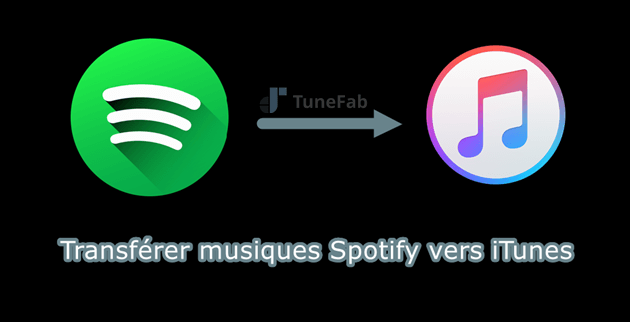




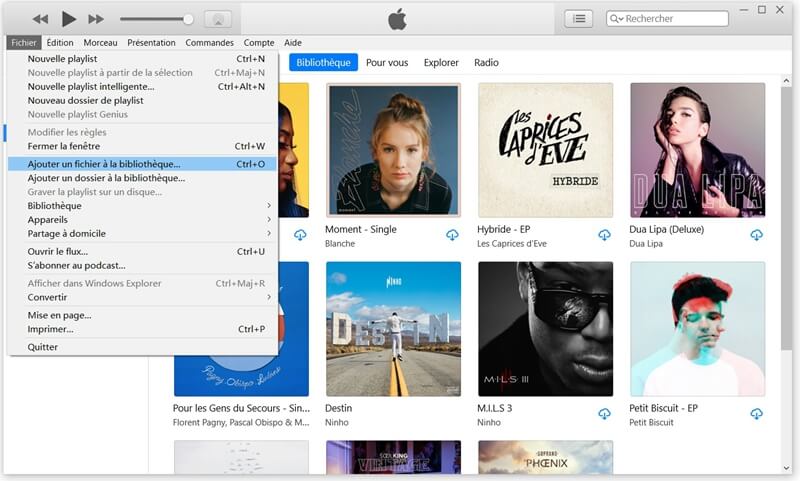
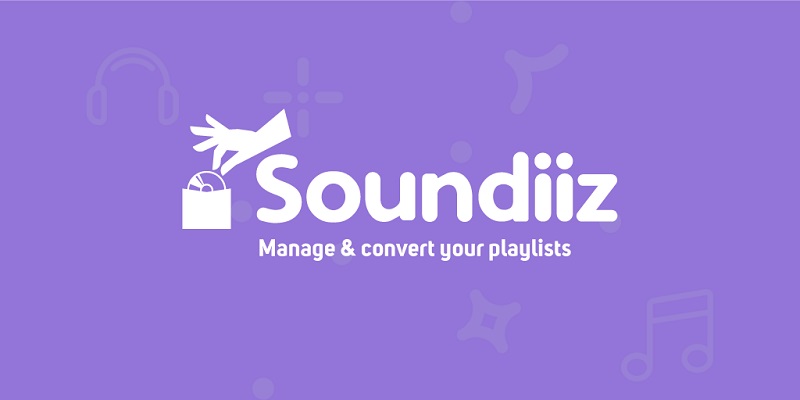
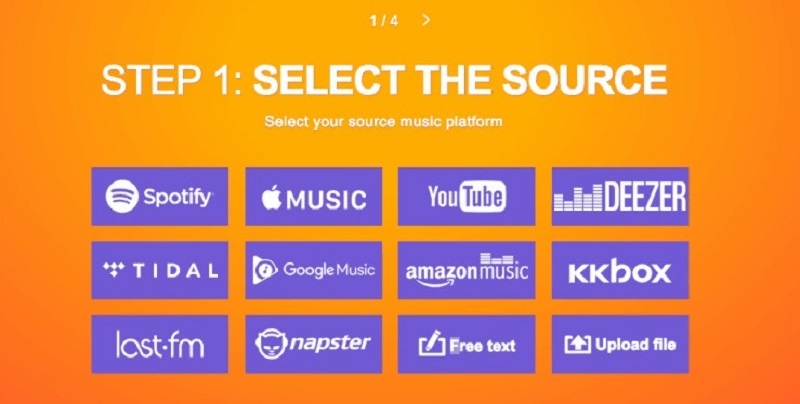
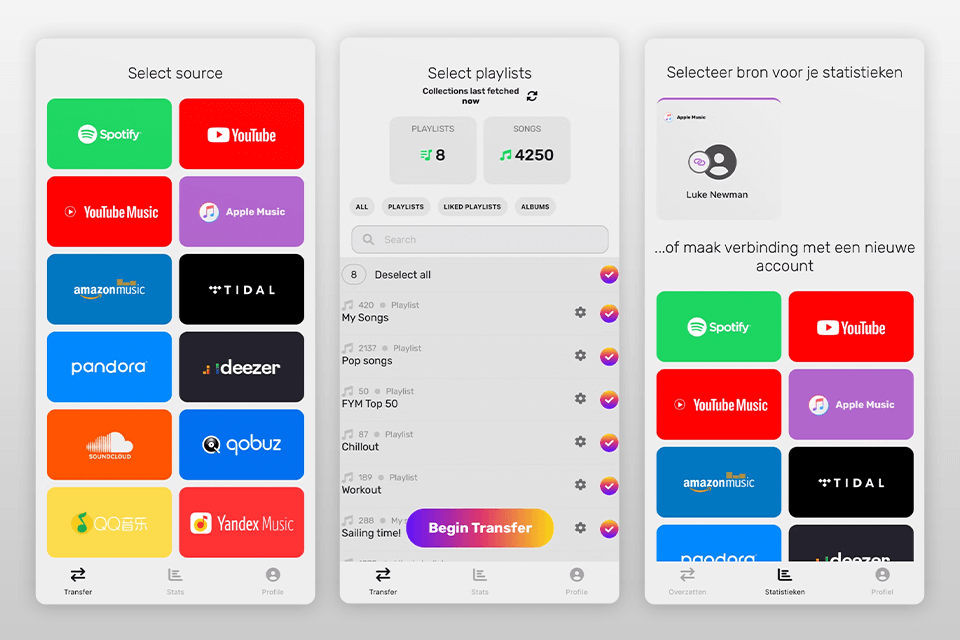






Commentaires(0)